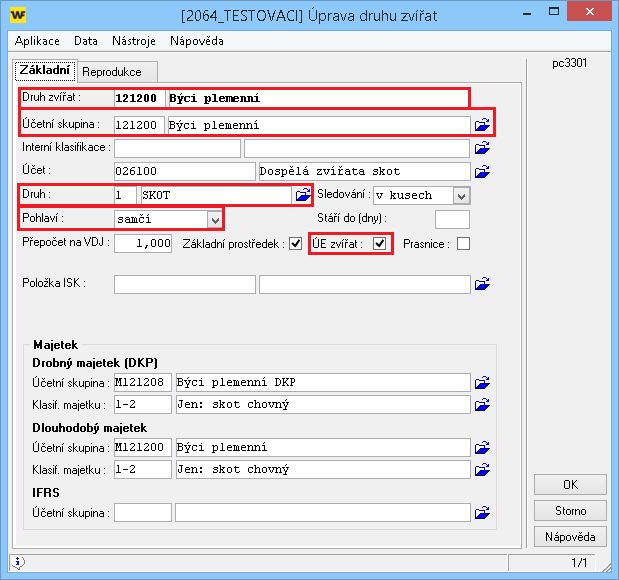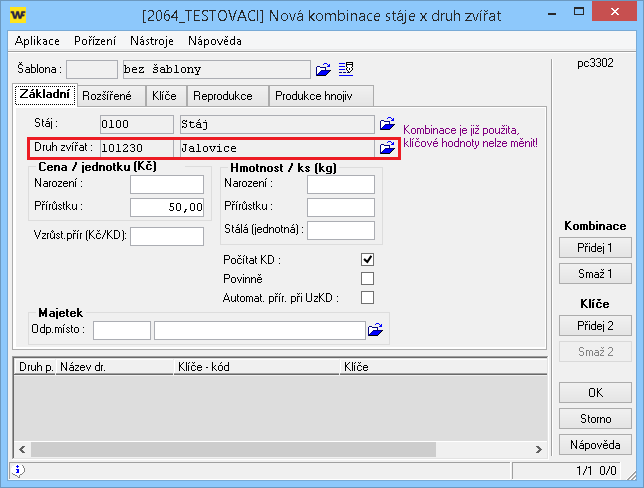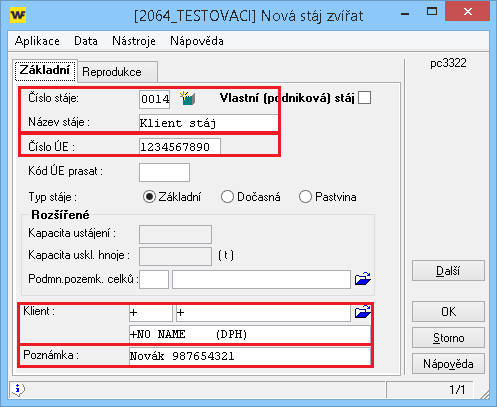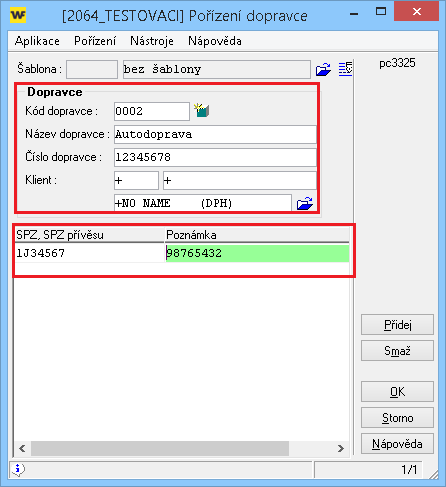Nastavení evidence shromažďovacích středisek
Související rozcestníky | Hlavní rozcestník | Evidence shromažďovacích středisek
Základní část evidence je navázána na tvorbu pohybů evidence zvířat, z toho důvodu je třeba většinu nastavení provádět v jejich číselnících.
Správné nastavení číselníků je základem pro efektivní práci s evidencí.
Kategorie zvířat (*3301)
Číselník umožňuje pořídit libovolný počet chovaných kategorií zvířat a nastavit jejich základní statusy pro chování v systému.
Postup přidání kategorií zvířat:
- 1. Spusťte číselník Kategorie zvířat *3301.
- 2. Klepněte na tlačítko „Přidej“.
- 3. V okně nastavte:
- Kategorie zvířat: Označení kategorie zvířat pomocí názvu a kódu
- Účetní skupina: Pro typ evidence nepotřebný údaj, ale povinný, nastavte účetní skupinu „0 – Neúčtuje“.
- Druh: Zařazení kategorie do druhu zvířat (např. 1 - SKOT). Status je důležitý především pro ÚE a sestavy.
- Pohlaví: Status umožňuje provádět kontroly při pořízení dat.
- ÚE zvířat: Status určující předávání dat do aplikací ÚE.
- 4. Pro uložení klepněte na tlačítko „OK“.
Pohyby zvířat
Evidence vyžaduje nejméně tři druhy pohybů pro záznam výběru, nákupu a prodeje zvířat, tyto pohyby jsou nedílně spojeny se statusy typů pohybů ostatní, příjem a výdej.
Postup přidání nových pohybů:
- 1. Spusťte číselník Druhy pohybů zvířat *3303.
- 2. Klepněte na tlačítko „Přidej“.
- 3. V okně nastavte:
- Kód a Název: Označení druhu pohybu a jeho rychlého kódu.
- Typ pohybu: Základní status pohybu určující chování při jeho pořizování (např. Ostatní = výběr čísel, Příjem = nákup, Výdej = prodej).
- MJ množství: V případě povinného údaje nastavte „kg“.
- 4. Pro uložení klepněte na tlačítko „OK“.
Pro možnost pořízení pohybu na jednotlivých druzích (kategoriích) a možnost jejich hlášení do ÚE je třeba nastavit povolení pohybů.
Postup:
- 1. Spusťte číselník Povolené druhy pohybů *3306.
- 2. Vyberte druh zvířat, kterému chcete pohyb zpřístupnit.
- 3. Klepněte na tlačítko „Přidej“.
- 4. V okně nastavte:
- Druh pohybu: Určuje povolenou kombinaci druhu zvířat a pohybu.
- Příjem/výdej: Určuje charakter dat pro konečné součtování (Příjem = kladné hodnoty, Výdej = záporné hodnoty, Informace = nemá vliv)
- Změna ÚE: Určuje kód změnového hlášení pro ÚE.
- Změna ÚE mínusová: Předává se do agendy ÚE při stornování daného pohybu.
- 5. Pro uložení klepněte na tlačítko „OK“.
Vlastní stáje zvířat (a shromažďovací střediska)
Stáje, na kterých bude uživatel mít ustájena vlastní zvířata, musí být označeny jako vlastní a k nim mít přiřazeny kategorie zvířat, které na nich mohou být ustájeny.
Postup přidání nové stáje:
- 1. Spusťte číselník Stáje zvířat *3322.
- 2. Klepněte na tlačítko „Přidej“.
- 3. V okně vyplňte:
- Číslo stáje x Název stáje: Označení stáje zvířat v systému.
- Vlastní (podniková) stáj: Status určující vlastnické právo ke zvířatům na stáji (zaškrtněte).
- Číslo ÚE: Osmimístné číslo hospodářství (12345678) a dvoumístné číslo stáje uvnitř hospodářství (00). Zapisujete vždy ve formátu: 1234567800.
- 4. Pro uložení klepněte na tlačítko „OK“.
Postup přiřazení kategorií zvířat ke stájím:
- 1. Spusťte číselník Kombinace stáj x kategorie zvířat *3302.
- 2. Vyberte stáj zvířat, které chcete zpřístupnit kategorie zvířat.
- 3. Klepněte na tlačítko „Přidej“.
- 4. V okně vyplňte:
- Kategorie zvířat: Určuje povolenou kombinaci stáje a kategorie zvířat.
- 5. Pro uložení kombinace klepněte na tlačítko „OK“.
Dodavatele a odběratele
Přidání dodavatelů a odběratelů je rozděleno do dvou kroků, v prvním se vytváří nový klient a ve druhém jeho stáje (hospodářství).
Postup přidání klientů (potřeba pro zahraniční):
- 1. Spusťte číselník Klienti *3000.
- 2. Klepněte na tlačítko „Přidej“.
- 3. Vyplňte potřebné údaje (minimálně povinné – žlutě podbarvené).
- 4. Uložte klepnutím na tlačítko „OK“.
Postup přidání nového klienta importem dat z ARES:
- 1. Spusťte číselník Klienti *3000.
- 2. Klepněte na tlačítko „Přidej“.
- 3. V okně „Základní identifikace firmy“ zadejte IČ do příslušného pole a stiskněte ikonu „zeměkoule“ pro spuštění vyhledávání.
- 4. V zobrazeném okně zadejte, zda požadujete stáhnutí dat o statutárech a bankovních účtech a potvrďte tlačítkem „OK“.
- 5. V následném okně „Rozdíly ARES vůči databázi“ zkontrolujte změny, pro zamítnutí importu některých dat zrušte zaškrtnutí výběrů a následně potvrďte „OK“.
- 6. Potvrďte okno „Získání dat z ARES“ klepnutím na „OK“.
- 7. Upravte, případně doplňte povinné údaje (žlutě podbarvená pole) a potvrďte uložení klienta klepnutím na tlačítko „OK“.
Pozn.: Více informací k číselníku Klientů naleznete z rozcestníku +2034.
Postup na přidání nových stájí klienta
- 1. Spusťte aplikaci Stáje zvířat *3322.
- 2. Klepněte na tlačítko „Přidej“
- 3. Zadejte údaje:
- Číslo stáje x Název stáje: Označení stáje zvířat v systému. Jako název doporučujeme vytvořit kombinací interního označení klienta a dané stáje (např. JOKA-Olešná).
- Číslo ÚE: Osmimístné číslo hospodářství (12345678) a dvoumístné číslo stáje uvnitř hospodářství (00). Zapisujete vždy ve formátu: 1234567800. Pro zahraniční stáje je třeba zadat sedm nul a kód země (např. 0000000792).
- Klient: Subjekt vlastnící daný objekt. (Vytvářený v předchozím kroku.)
- Poznámka: Do pole zapište kontakt. Hodnota pro KVS.
- 4. Pro uložení potvrďte „OK“.
- 5. Okno „Dotaz“ pro možnost založení „kombinací“ potvrďte tlačítkem „Ano“.
- 6. Následně vyberte druhy zvířat, které by mělo být možno ze stáje nakupovat / na stáj prodávat. Pro označení všech klepněte na tlačítko „Vše“.
- 7. Potvrďte tlačítkem „OK“.
Dopravci
Dopravce je třeba pořídit do aplikace Klientů (viz Postup přidání nového klienta v bodě 1.4. Dodavatele a odběratele) a následně provázat s položkou Číselníku dopravců *3325.
Postup provázání dopravce s klientem a přiřazení SPZ aut a vleků.
- 1. Spusťte Číselník dopravců *3325.
- 2. Klepněte na tlačítko „Přidej“.
- 3. Zadejte údaje:
- Kód dopravce: vlastní číselné označení dopravce.
- Název dopravce: vlastní označení dopravce (hodnota je používána v aplikacích).
- Číslo dopravce: číselné značení dopravce.
- Klient:
- 4. Pro přidání SPZ kamionů a jejich přívěsů klepněte na tlačítko „Přidej“.
- 5. Zadejte SPZ případně i SPZ přívěsu.
- 6. Do poznámky za SPZ, můžete zadat např. telefonní číslo na řidiče.